保持相切
当在 Creo Flexible Modeling 中使用“移动”(Move)、“偏移”(Offset) 或“修改解析”(Modify Analytic) 修改几何时,可保持已变换几何与相邻几何之间的相切关系。
1. 在 Creo Parametric 中,将工作目录设置为 <下载文件位置>,然后打开 tangency_propagation_ex.prt。
2. 要禁用所有的基准显示过滤器,请单击图形中工具栏中的  “基准显示过滤器”(Datum Display Filters),并清除所有复选框。
“基准显示过滤器”(Datum Display Filters),并清除所有复选框。
 “基准显示过滤器”(Datum Display Filters),并清除所有复选框。
“基准显示过滤器”(Datum Display Filters),并清除所有复选框。3. 要设置模型视图,请单击图形窗口中的  “已保存方向”(Saved Orientations),然后选择 VIEW 1。
“已保存方向”(Saved Orientations),然后选择 VIEW 1。
 “已保存方向”(Saved Orientations),然后选择 VIEW 1。
“已保存方向”(Saved Orientations),然后选择 VIEW 1。4. 单击“柔性建模”(Flexible Modeling) 选项卡。
5. 选择黄色的外倒圆角曲面。
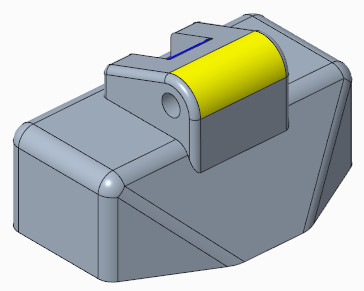
6. 在“变换”(Transform) 组中,单击  “修改解析”(Modify Analytic)。“修改解析曲面”(Modify Analytic Surface) 选项卡随即打开。
“修改解析”(Modify Analytic)。“修改解析曲面”(Modify Analytic Surface) 选项卡随即打开。
 “修改解析”(Modify Analytic)。“修改解析曲面”(Modify Analytic Surface) 选项卡随即打开。
“修改解析”(Modify Analytic)。“修改解析曲面”(Modify Analytic Surface) 选项卡随即打开。7. 拖拉拖动控制滑块,将倒圆角半径增大至 0.6。请注意,变换的几何不与相邻几何相切。
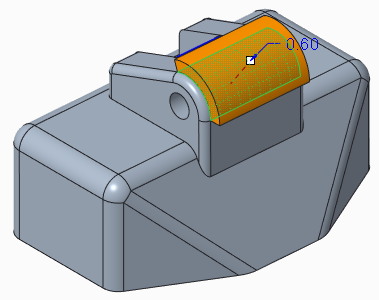
8. 要通过修改变换几何旁边的几何来保持现有相切关系,请单击选项卡中的  。将显示默认相切条件符号。
。将显示默认相切条件符号。
 。将显示默认相切条件符号。
。将显示默认相切条件符号。9. 拖拉拖动控制滑块,将倒圆角半径增大至 0.75。请注意,变换的几何与相邻几何相切。
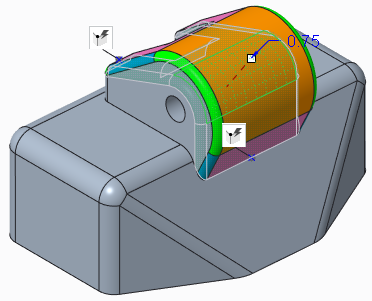
10. 要添加相切条件:
a. 在模型的旁边单击鼠标右键,然后从快捷菜单中选择“添加条件”(Add condition)。“条件”(Conditions) 对话框随即打开。
b. 单击相切关系中所包含几何的下边缘。在“条件”(Conditions) 对话框中,“参考”(Reference) 下将出现一项内容,且“适用条件”(Applicable Conditions) 将变为“固定”(Fixed)。
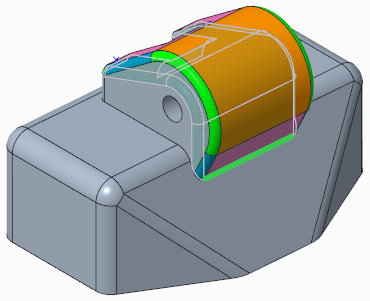
c. 单击“确定”(OK)。符号将相应发生更改以显示条件类型。由于边的条件已被设置为“固定”(Fixed),因此,当倒圆角半径值发生更改时,边也不会移动。
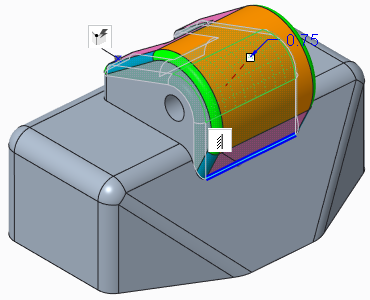
移动拖动控制滑块,您会看到,具有“固定”(Fixed) 条件的边不会发生移动。
11. 单击图形窗口中的  “已保存方向”(Saved Orientations),然后选择 VIEW 2。
“已保存方向”(Saved Orientations),然后选择 VIEW 2。
 “已保存方向”(Saved Orientations),然后选择 VIEW 2。
“已保存方向”(Saved Orientations),然后选择 VIEW 2。12. 要添加相切条件:
a. 单击“条件”(Conditions) 选项卡。“条件”(Conditions) 对话框随即打开。
b. 在“条件”(Conditions) 下,选择“新增”(Add new)。
c. 选择位于两个边之间的蓝色中间倒圆角曲面。
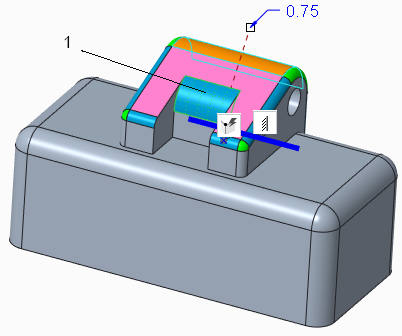
1. 蓝色中间倒圆角
d. 在“类型”(Type) 下,选择“固定”(Fixed)。将显示曲面的条件符号  。
。
 。
。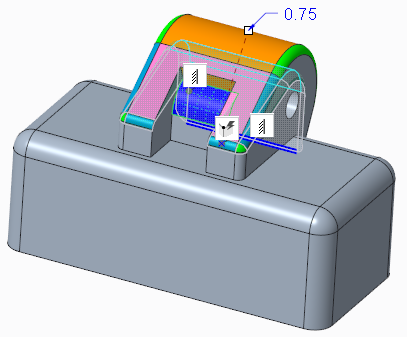
13. 要更改为不同类型的条件:
a. 单击您在上一步中创建的条件符号  。
。
 。
。b. 要在所选内容的整体形状发生更改时使倒圆角半径保持恒定不变,请从快捷菜单中选择“以相切固定”(Fixed with tangency)。条件符号  将相应发生更改。
将相应发生更改。
 将相应发生更改。
将相应发生更改。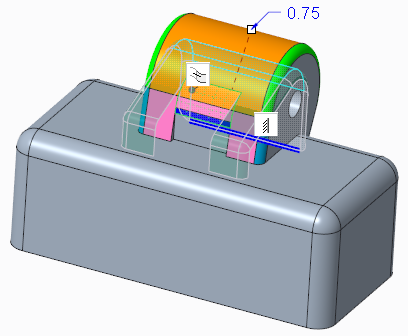
拖拉拖动控制滑块并观察模型,然后将倒圆角半径恢复为 0.75。
14. 单击  ,接受此特征。
,接受此特征。
 ,接受此特征。
,接受此特征。15. 保存并关闭模型。